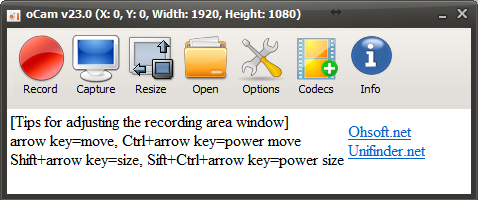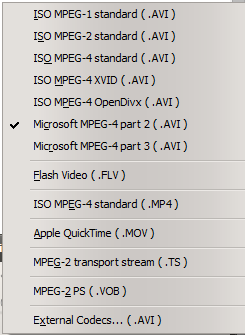Laptop of computer sneller? upgrade tips!
- Gegevens
- Geschreven: maandag 21 september 2015 09:57
- Laatst bijgewerkt: zondag 24 september 2017 17:43
- Gepubliceerd: maandag 21 september 2015 09:57
- Geschreven door Walter
Wanneer je computer / laptop langzaam werkt, kan dat best wel frustrerend zijn. Het heeft namelijk grote invloed op het comfort dat je ondervindt tijdens je werk. Zeker wanneer je haast hebt of je een trein moet halen, een afspraak hebt of nog net even iets moet printen voor die vergadering, is een traag reagerend systeem bijzonder frustrerend.
Nu zijn er manieren om je computer of laptop sneller te laten werken met behulp van upgrades. Maar waar moet je nu precies op letten en rekening mee houden? Wat werkt, en wat werkt op zekere hoogte? In dit artikel geven we je 5 tips over hoe je een systeem sneller kunt maken met upgrades. Deze tips zijn toepasbaar op zowel Windows laptops, computers en Macbooks en Apple Computers.
5 tips voor een systeem
- Ruim het systeem op, verwijder software en begin met een schoon systeem.
- Het plaatsen van meer RAM. (werkgeheugen) waar op letten.
- De processor upgraden naar een sterker exemplaar.
- De videokaart upgraden voor een beter exemplaar.
- Een Solid State Disk (SSD) ter versnelling van je systeem.
1. Ruim het systeem op en verwijder software of begin met een schoon systeem.
Misschien is je computer, laptop of Mac nog helemaal niet zo oud en was deze tot kort geleden nog super snel. In zo'n geval is een upgrade van het systeem of tips daarover helemaal niet nodig, maar kan een software upgrade / schoonmaak meer baat bieden. Of dit zo is, kunnen we je vertellen wanneer je je computer of laptop bij ons langsbrengt. Dan gaan we rustig even kijken hoe je systeem zou moeten functioneren, en of het mogelijk software de oorzaak is van de trage werking van je systeem.
Desondanks, kan he geen kwaad om zelf al software te verwijderen of uit te schakelen, denk hierbij aan dingen die je niet altijd gebruikt. Die TomTom software? Heb je die nog nodig, vaak start deze wel iedere dag automatisch op. Maar wanneer heb je de TomTom voor het laatst aan het systeem gehangen. HP printer updates? Over het algemeen geldt dat software die actief is, maar niet iedere dag gebruikt wordt beter uitgeschakeld kan worden. Of soms wel helemaal verwijderd kan worden indien deze nooit gebruikt wordt. Dit helpt al aanzienlijk.
Mocht het allemaal niet werken en is de software zo ontzettend vervuilt, dan kan een Windows herinstallatie uitkomst bieden. Hierbij wordt alle software en data van de hardeschijf verwijderd en weer opnieuw geïnstalleerd. Het systeem weet hierdoor weer veel beter waar alles staat, en reageert sneller.
2. Het plaatsen van meer RAM, (werkgeheugen) en waar je op moet letten.
Vroeger (jaren 1990-2008) werd er altijd gesproken over wanneer je een trage computer nodig had, je maar meer geheugen moest bijplaatsen. Destijds was dit zeker waar, er werd steeds meer met computers gedaan. Waar in de eerste jaren van Windows XP 256 MB gezien werd als relatief veel werkgeheugen, was later 1024 MB een must-have. Programma's worden steeds zwaarder en Windows ook. Sinds Windows 7 hebben veel computers echter 4096 MB aan werkgeheugen. Voor veel computergebruikers, en systemen is dit gewoon voldoende. Het is wel zo dat veel systemen met 8192 MB (8GB) werkgeheugen worden verkocht, Windows 10 kan prima draaien op 4GB. Het is niet langer een feit dat wanneer je maar meer geheugen hebt, dat het systeem sneller presteert. Windows is namelijk in de afgelopen jaren geoptimalisseerd waardoor de hoeveelheid geheugen een veel minder sterke rol is gaan spelen.
Voordat je een laptop of computer dus gaat upgraden met extra werkgeheugen, kijk eerst eens even verder naar wat de andere onderdelen over je systeem vertellen.
3. De processor upgraden naar een sterker / zwaarder exemplaar.
Met laptops is dit niet altijd mogelijk (vrijwel nooit) maar met desktop systemen, all-in-one computers en iMac's is dit nog wel eens mogelijk geweest. Wanneer is het upgraden van je processor iets wat je moet overwegen? Je kunt dit eenvoudig testen. Zit je veel op internet, en merk je dat internet langzaam opstart, of websites traag laden? Kijk eens in taakbeheer van Windows om te zien wat je computer / laptop precies aan het doen is. Staat de Processor bijvoorbeeld op 100% - 80% te blazen wanneer je een nieuwe website intypt, dan is het misschien een goed idee om de processor (CPU) te upgraden. Let op: Kijk eerst of er geen software is die dit probleem veroorzaakt. Stel altijd eerst vast of de software wel op orde is, en niet de oorzaak is van de hoge processor bezettingsgraad.
4. De videokaart upgraden voor een beter exemplaar.
Wanneer je veel games speelt, of grafisch intensief werk doet. (Youtube?) kan het zijn dat je systeem langzaam reageert in een game, of tijdens het renderen van de video's. In zo'n geval kan een sterkere videokaart helpen. Bij het upgraden van de videokaart geldt ook weer om rekening te houden met de rest van je systeem. Kan de processor zo'n nieuwe videokaart wel aan, past het wel? Heb je voldoende werkgeheugen voor zo'n upgrade? Dit zijn vragen die wij voor je kunnen beantwoorden indien je niet zeker bent over wat er mogelijk is.
5. Een Solid State Disk (SSD) ter versnelling van je systeem.
We zijn aangekomen bij de gouden tip van de eeuw. We overdrijven niet graag, en nu ook zeker niet. Maar een SSD is door vele al benoemd tot de upgrade van de afgelopen 10 jaar. Waar een snellere processor en meer werkgeheugen tot op zekere hoogte zeker kunnen helpen, is een SSD upgrade toch significant duidelijk te merken. Alles op een systeem werkt nu eenmaal sneller met een SSD. Zo kunnen oudere computers zelfs sneller werken dan nieuwere systemen indien het oude systeem uitgerust is met een SSD.
Wij van iWally bevelen daarom ook al onze klanten aan om een SSD te nemen wanneer hun systeem toe is aan een upgrade, of men last heeft van een trager systeem. Ook bij de verkoop houden wij hier rekening mee. Onze systemen worden meestal uitgereust met een SSD, om het systeem van de klant zo optimaal mogelijk te laten werken.
Waarom is een SSD nu zoveel sneller en belangrijk?
Een SSD zorgt ervoor dat de processor en het werkgeheugen direct toegang hebben tot de data. Bij een traditionele hardeschijf moet alles opgezocht worden door de hardeschijf. Een SSD weet altijd direct waar alles staat op de computer of laptop. Wist je bijvoorbeeld dat alle telefoons, (flashgeheugen) werken met een SSD? Daarom is een telefoon o.a. veel sneller dan veel computers en laptops.
Het snelheidsverschil tussen een SSD en HDD is vooral te merken tijdens het opstarten en herstarten van Windows, de tijd dat updates in beslag nemen en in het opstarten van applicaties. (als internet) je kunt dit o.a.zien in de onderstaande video, Windows 7 HDD vs SSD.
De resultaten voor Windows 8.1 en Windows 10 zijn ook veel belovend. Een SSD is echt de beste investering die je kunt doen in een laptop of computer upgrade. Zelfs oude systemen kunnen met een SSD weer een hele "boost" krijgen.
De snelheid is niet alleen tijdens het opstarten sneller, maar ook tijdens het gebruik van Windows zelf. Dus bijvoorbeeld het opzoeken van bestanden, het opstarten van internet, Word, Excel, e-mail. Alles gaat een stuk vlotter met een SSD.
wat kost een SSD? en een upgrade?
Wanneer je een SSD wilt kun je kiezen tussen verschillende opslag capiciteiten van een SSD, meestal tussen de 120GB en de 512GB. Waarbij 250GB door ons wordt aanbevolen. Zo'n SSD van 250GB kost rond de 85 euro. Daarnaast moet Windows opnieuw worden geinstalleerd op een SSD voor de beste performance. Windows kan ook worden overgezet van de hardeschijf op de SSD, maar dat kan de snelheid beinvloeden. Wij adviseren daarom om Windows te laten herinstalleren op de SSD. Daarmee profiteer je het meest van de SSD.
Wat zijn de nadelen van een SSD?
Er zijn behalve voordelen ook nadelen aan een SSD. Zo is een SSD duurder, en biedt deze minder opslagcapiciteit dan een traditionele hardeschijf. Bij normaal gebruik moet dit echter geen probleem zijn en vaak kan er ook gekozen worden om zowel een SSD in te bouwen, als traditionele hardeschijf te behoudne voor opslag. Waarmee je de optimale oplossing hebt tussen twee werelden, snelheid en opslag.
Is mijn systeem zo'n upgrade wel waard?
Wanneer je er niet zeker van bent of jouw systeem, laptop, macbook of computer het wel waard zou zijn om te upgraden naar een SSD, bel ons dan voor een eerlijk advies. Wij kijken na wat je laptop waard is, hoe oud deze is en hoelang wij denken dat je de SSD nog kunt gebruiken in de laptop.
Kan ik de SSD meenemen naar een nieuw systeem, wanneer ik mijn oude systeem vervang?
Ook dit is prima mogelijk, een SSD kan prima worden overgezet van een oud systeem naar een nieuw systeem. Nieuwe systemen bevatten vaak geen SSD omdat dit de verkoopprijs zou doen verhogen, waardoor de laptop of computer minder aantrekkelijk geprijsd kan worden. Fabrikanten kiezen er dus voor om de SSD achterwege te laten. Daarom is het een verstandig idee om je SSD mee te nemen naar je nieuwe systeem als deze nog geen SSD heeft.


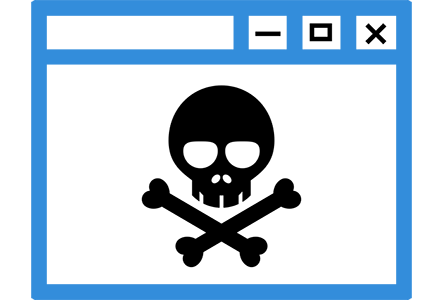 Wat kun je zelf doen? Hoe doen ze het?
Wat kun je zelf doen? Hoe doen ze het?